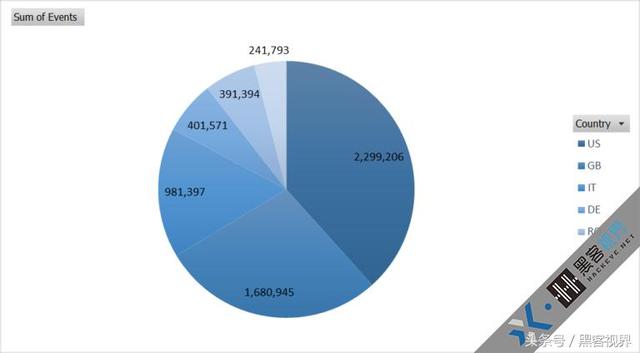新型僵尸网络目标锁定Hadoop服务器,利用“肉鸡”发动DDoS攻击
相关文章
通过查看网页源代码可以发现,网页设计师们最常用的是 Windows 平台中的“微软雅黑”、“宋体”等字体。与我在经验“Ubuntu 里为 LibreOffice 设置替换显示字体”中提到的相似的原因,在 Ubuntu 中浏览网页时,由于字体对不上,网页内容一般也都是显示为黑体字,比较单调。除了从 Windows 平台复制字体到 Ubuntu 平台这一方法之外,其实我们可以通过设定字体替换,让网页上常用的“黑体”、“宋体”由 Ubuntu 调用相应的字体显示,让网页外观在两个平台上有近似的显示效果。在 Ubuntu 平台上打开网页,满眼都是黑体字。难道网页设计师就是这样设计的吗?在网页空白处右键,在弹出菜单中点击“查看源代码”(或类似的选项),在其中找到网页 css 链接并打开,可以看到,网页设计师并不是只用“黑体”一种字体。如图,该网页的设计师使用了“黑体”、“宋体”两种字体显示中文。为了让 Ubuntu 平台上浏览网页时,能够看到与网页设计师原始设计接近的效果,我们需要替换字体。软件名称:Font Creator Program v4.1 绿色汉化破解版(字体制作编辑修改工具)软件大小:3MB更新时间:2013-05-131、首先,要安装一款叫做“Font Manager“的软件。Font Manager 安装完成后,点击启动它。待启动完成后,在窗口左侧下方,点击字体设置按钮(上面带有a、b两个字母的按钮)。2、在弹出的菜单中,点选“Alias Editor“。3、弹出 Alias Editor 窗口,点击右侧的 Add Alias (添加字体别名)按钮。4、左侧输入窗口中会出现一个默认字符为“Family”的条目,双击它,并改为“宋体”,然后回车;再点击窗口右侧的 “Add Substitute”(添加字体替换)按钮。5、在上一步骤输入“宋体”的条目下方,会出现默认字符为“Subtitute”的条目,同样双击,改为“AR PL UMing CN”(输入“AR”两个字母后,下方会弹出字体列表,可以从中选择)、回车。6、用同样的方法,输入以下字体及其替换:SimSun——AR PL UMing CN;黑体——Droid Sans Fallback;等等,如图。7、最后点击窗口右下角的“Write configure”(写入配置文件)按钮,窗口关闭,回到 Font Manager 主窗口,在弹出的 Font Manager needs to reload 对话框中,点击“Reload”。8、注销 Ubuntu 登录(注意保存正在编辑的文档)、重新登录。9、再打开第1步骤中打开过的网页,会看到网页字体区分内容,由不同的字体显示不同的内容了。标题由黑体负责显示,内容由宋体负责显示,错落有致,不会视觉疲劳。相关推荐: Ubuntu系统中LibreOffice怎么替换显示字体? ubuntu系统中删除/卸载自行安装的字体的方法
Word快捷键——关闭批注模式的方法(学习关闭批注模式,提高编辑效率)
详细原版WinXP安装教程(以光盘安装为例,轻松完成WinXP系统安装)
以讯为4412开发板的性能与应用(一款强大的开发板助力创新项目)
使用U盘安装系统的华硕教程(一步步教你如何使用U盘在华硕电脑上安装操作系统)
拯救者Y7000换壳教程(拯救者Y7000外壳换装指南,让你的游戏本焕发新生)
戴尔N4050的用户体验(以性能和便携性为主要特点,戴尔N4050让用户犹如身临其境)
使用苹果U盘启动电脑装Ghost版系统教程(简单快捷的安装方法,让你轻松拥有Ghost版系统)
热门文章
- 1高通8225q处理器的性能及优势剖析(解读高通8225q处理器的主要特点与应用场景)
- 2利用Word显示分节符的技巧(掌握Word中显示分节符的方法,提高文档编辑效率)
- 3奔腾J3710处理器的性能和特点分析(探索奔腾J3710处理器在性能、功耗和多媒体表现方面的优势)
- 4DellE6410——高性能商务笔记本电脑(卓越性能与可靠性,满足商务需求的完美选择)
- 5自己动手换电脑板,轻松解决电脑故障(一步步教你快速更换电脑主板,让你的电脑焕然一新)
- 6丁酉大炮(探索丁酉大炮的历史、制造和影响力)
- 7香港科技大学人工智能(探索人工智能的边界与可能性)
- 8冰龙显1060卡性能解析(揭秘冰龙显1060卡的性能表现及应用领域)
- 9比特犬小头身长的特点及饲养要点(了解比特犬的头身比例,给予适当的饮食和运动)
- 10小米5s自拍像素亮点揭秘(探秘小米5s自拍镜头的像素表现及拍照效果)
- 11口袋无人机Dobby怎么样?探索无人机新潮流(了解Dobby无人机的性能和特点,体验便携无人机的乐趣)
- 12苹果iPad7代(探索iPad7代的创新功能和卓越性能)
全站热门
热门文章
- 1揭秘最新的朵唯手机——性能与外观的完美结合(打破刻板印象,重新定义智能手机体验)
- 2联想笔记本电脑Win8系统重装教程(详细步骤教你轻松重新安装Win8系统)
- 3长虹49Q2F高清电视(一部完美的高清电视之选)
- 4从U盘安装电脑系统的完全指南(学习如何使用U盘来安装和重装电脑系统)
- 5先介绍一下环境:虚拟机:debian7.2.0主机: Win7由于有时候无法联网就需要离线安装软件包,可以把debian官网上列出的几个DVD镜像都下下来,其实主要是DVD1,这样就不需要每次安装软件都得联网。下面是我从Debian官网上下下来的DVD镜像:debian-7.2.0-i386-DVD-1debian-7.2.0-i386-DVD-2debian-7.2.0-i386-DVD-3在每张DVD中都有一个README.txt,其中有如下说明:About This Disc =============== This disc is labeled Debian GNU/Linux 7.2.0 Wheezy - Official i386 DVD Binary-1 20131012-12:56 which means that this disc is number 1 of a set of 10 discs It contains programs (binaries) for `i386 computers. The programs on the Binary discs are ordered by popularity. The Binary-1 disc contains the most popular programs and the installation tools; it is possible to install and run Debian with only the Binary-1 disc. The other discs, up to Binary-10, contain mostly special-interest programs. The Release Notes for wheezy are available on the Debian web site. 在DVD1中有关于Debian的安装手册,中文的手册路径是doc/manual/zh_CN/,其中也有关于DVD安装的介绍CD(和 DVD) 里面包含的软件包按照流行程度排列次序。也就是说,第一张光盘里面是最常用的软件,而最后一张光盘里面包含的是很少有人用到的软件。这也意味着购买或者下载刻录所有 CD 是一种浪费,因为大部分光盘您根本不会用到。多数情况下,只需要使用前 3 到 8 张 CD,然后从网络镜像安装其他要用的软件包。DVD 的情况类似:只要一张,或者前两张 DVD 就能满足您大部分要求。根据经验,常见的桌面安装(使用 GNOME 桌面环境)只需要前三张 CD。其他的桌面环境(KDE 或 Xfce),就需要额外的 CD。而第一张 DVD 就可以轻松地满足所有的三种桌面环境。 下面开始安装:先给虚拟机添加三个虚拟光驱,将刚下载的三个DVD镜像装入如下图所示:(注意:由于已经安装了Debian7.2,所以我把DVD1放在了第二个,即第一IDE控制器从通道,将DVD2放在了第一IDE控制器主通道上,目的是防止每次启动时都自动进入Debian安装界面,DVD1中也有很多软件包)由于添加了三个虚拟光驱,需要修改/etc/fstab,修改为:同时在/media目录下新建一个目录cdrom2,重启后系统就自动把DVD2挂载到/media/cdrom0,将DVD1挂载到/media/cdrom1,将DVD3挂载到/media/cdrom2下面,如下图:挂载好之后,就可以修改/etc/apt/sources.list了,添加如下内容:假如不知道路径后面写什么可以执行 apt-cdrom add,系统会自动搜索cdrom,并自动填写/etc/apt/sources.list文件,可以看他是怎么写的,使用apt-cdrom add这种方法,有事会出现无法找到软件包的问题。最后就可以执行 apt-get update了。
- 6新电脑系统u盘制作教程(轻松学会制作新电脑系统u盘)
- 7技嘉D3VA的性能和特点详解(探索技嘉D3VA主板的卓越性能和可靠性能为何赢得用户青睐)
- 8华硕UEFI大白菜装机教程——轻松打造个性化电脑
- 9从零开始学习制作个性化字体,探索ttf电脑字体制作的奥秘
- 10小米5收音效果如何?(探究小米5手机的收音质量以及用户体验)